
PIXMA iX7000
Производитель: Canon
Рейтинг: 4 / 5
Заключение: доступный универсальный принтер формата А3+ для офиса (в т. ч. домашнего) будет интересен тем, кто не нуждается в макс. цветовом охвате. Особенность — более высокое качество печати на обычной бумаге, чем у струйных конкурентов, за счёт дополнительных прозрачных чернил. Даже универсализм модели относителен — нет беспроводного интерфейса, рулонной подачи и возможности печати на CD/DVD. Не безупречна и конструкция лотка подачи.
Цена: 16 290 руб.
Основные характеристики новинки от Canon: формат 100×150–330×482 мм, разрешение 4800×1200 dpi, мин. объём капли 2 пл, объём картриджа 25 мл, интерфейсы E 10/100 и USB 2.0. Уникальная особенность — оптимизация печати на обычной бумаге за счёт дополнительных прозрачных чернил.
Обслуживание
Для установки принтера нужна солидная мебель. Несмотря на вес почти в 20 кг, при включении и печати на шатком столике он будет ходить ходуном. Что, впрочем, характерно для всех струйных принтеров, у которых картриджи располагаются на печатной головке. Но даже на прочном столе во время печати не стоит ставить полную кружку.
Принтер не будет работать без кассеты для подачи бумаги (в неё загружается «обычная» бумага, фотобумага подаётся через верхний лоток). Нам вставить её правильно удалось не с первого и не со второго раза — попасть в направляющие непросто. Заранее напрягает, что иметь дело с этой конструкторской недоработкой придётся при каждой смене формата бумаги и замятия её на подаче. Любопытно, что в инструкции написано: «Вставьте кассету в отсек на задней стороне принтера», хотя сторона эта лицевая…
 |
 |
Необычно много внимания для принтера такого формата уделено наведению чистоты. Кроме очистки печатающих головок (обычной и глубокой), есть ещё очистка роликов: простая и с помощью листа. При включении функции без бумаги принтер около трёх минут занимается сбором загрязнений. Затем надо запустить в него три листа обычной бумаги для их удаления.
Для очистки роликов с помощью листа в комплекте поставки имеется несколько листов специальной бумаги для чистки: на её поверхность в определённом месте нанесен липкий слой, закрытый защитной бумагой, которую надо удалять перед использованием. При их пропускании через принтер липкий слой собирает загрязнения с роликов. Листы для чистки нужно использовать только по назначению. Вообще-то их трудно принять за обычную бумагу, но некоторые пользователи, не разобравшись, могут пытаться на них печатать (или выбросят вместе с упаковкой).
Скорость и качество печати
 При печати нашего обычного теста мы получили такие показатели скорости: при стандартных настройках — 16 с на страницу А4, при быстрой печати — 12 с. Если запечатывается фотобумага со стандартным качеством, требуется всего 20 с. А вот печать на ней же с высоким качеством длится в 4 раза дольше.
При печати нашего обычного теста мы получили такие показатели скорости: при стандартных настройках — 16 с на страницу А4, при быстрой печати — 12 с. Если запечатывается фотобумага со стандартным качеством, требуется всего 20 с. А вот печать на ней же с высоким качеством длится в 4 раза дольше.
В тихом режиме бумага плавно захватывается и выталкивается при начале и конце печати. Соответственно, её скорость сохраняется прежней, но суммарное время с момента отправки задания до получения отпечатка увеличивается. При автоматической двусторонней печати тихий режим влияет на скорость ещё больше. В драйвере можно установить интервал, когда режим будет активироваться, в остальное время принтер проработает в обычном режиме.
Полосы на изображении (полошение), заметные при стандартном режиме, совершенно не видны при печати с высоким качеством. Обычный чёрный шрифт на фотобумаге без проблем печатается начиная с 3 пт (за исключением декоративного), выворотка — с 5 пт.
 |
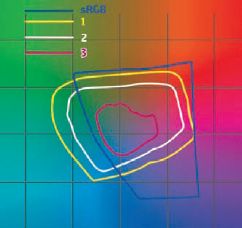 |
 В режиме Vivid Photo изображение ярче, но памятные цвета сохраняют естественность. Режимы «портрет», «пейзаж» и т. д. представляют интерес для любителей. Профессиональные фотографы и дизайнеры предпочитают сами контролировать процесс воспроизведения цветов, не полагаясь на автоматические алгоритмы. Самая заметная особенность iX7000 — наличие бесцветных чернил для нанесения на бумагу под цветные, чтобы повысить качество печати на обычной офисной бумаге. Для них есть специальный картридж ёмкостью 191 мл, т. е. в несколько раз больше, чем для обычных. Поэтому находится он не на печатающей головке, как остальные, а отдельно. Цветовой охват измерялся на двух видах бумаги: глянцевой фотобумаге Canon Photo Paper Plus Glossy II и обычной «офисной» Mondi Color Copy (90 г/м2). В последнем случае яркость изображений действительно заметно выше, чем у «обычного» струйного принтера. Конечно, офсетная бумага не превращается в фотобумагу, но эффект налицо. Правда, отпечатанный лист из-за большого количества чернил (в т. ч. бесцветных) получается сырым, но высыхает за несколько минут (если не складывать только что отпечатанные листы в стопу).
В режиме Vivid Photo изображение ярче, но памятные цвета сохраняют естественность. Режимы «портрет», «пейзаж» и т. д. представляют интерес для любителей. Профессиональные фотографы и дизайнеры предпочитают сами контролировать процесс воспроизведения цветов, не полагаясь на автоматические алгоритмы. Самая заметная особенность iX7000 — наличие бесцветных чернил для нанесения на бумагу под цветные, чтобы повысить качество печати на обычной офисной бумаге. Для них есть специальный картридж ёмкостью 191 мл, т. е. в несколько раз больше, чем для обычных. Поэтому находится он не на печатающей головке, как остальные, а отдельно. Цветовой охват измерялся на двух видах бумаги: глянцевой фотобумаге Canon Photo Paper Plus Glossy II и обычной «офисной» Mondi Color Copy (90 г/м2). В последнем случае яркость изображений действительно заметно выше, чем у «обычного» струйного принтера. Конечно, офсетная бумага не превращается в фотобумагу, но эффект налицо. Правда, отпечатанный лист из-за большого количества чернил (в т. ч. бесцветных) получается сырым, но высыхает за несколько минут (если не складывать только что отпечатанные листы в стопу).
 Насколько именно ярче становится изображение? К сожалению, в настройках нельзя выключить подачу бесцветных чернил, поэтому мы попробовали «обмануть» принтер, заставив его запечатать обычную бумагу в режиме фотобумаги. Это не совсем адекватно моделирует печать по офисной бумаге, поскольку профиль печати другой, но даёт некоторое представление о том, насколько бесцветные чернила увеличивают цветовой охват.
Насколько именно ярче становится изображение? К сожалению, в настройках нельзя выключить подачу бесцветных чернил, поэтому мы попробовали «обмануть» принтер, заставив его запечатать обычную бумагу в режиме фотобумаги. Это не совсем адекватно моделирует печать по офисной бумаге, поскольку профиль печати другой, но даёт некоторое представление о том, насколько бесцветные чернила увеличивают цветовой охват.
Как и ожидалось, изображение при этом получается намного менее ярким, чем при нормальных настройках. Как видно на рисунке, наибольший цветовой охват на глянцевой фотобумаге (жёлтая линия). Белая линия ограничивает область цветового охвата при печати на офисной бумаге с прозрачными чернилами: охват меньше, но не кардинально. Область, ограниченная красным, получена в результате «обмана» принтера и имеет чисто познавательное значение. Её площадь гораздо меньше, чем при нормальных режимах печати.
Даже на глянцевой бумаге цветовой охват iX7000 меньше, чем у принтеров с дополнительными цветами. Производители не зря вводят новые чернила, значительно повышающие цветовой охват печати, но и стоят такие принтеры значительно дороже.
Экономика
К сожалению, мы не смогли оценить расход чернил на печать изображений, поэтому ограничились расчётом стоимости 1 мл, исходя из средних розничных цен на картриджи.
|
|
Объём картриджа, мл |
Цена за картридж, руб. |
Цена |
|
С |
14 |
480 |
34,29 |
|
М |
14 |
480 |
34,29 |
|
Y |
14 |
480 |
34,29 |
|
K для глянцевой бумаги |
14 |
480 |
34,29 |
|
К |
25 |
550 |
22 |
|
Бесцветный тонер |
191 |
550 |
2,88 |
 Главное достоинство iX7000 с точки зрения экономики — яркая печать на офисной бумаге, которая в несколько раз дешевле фотобумаги. Использование дешёвой бумаги допустимо не во всех случаях, но компромисс может принести ощутимую экономию при решении некоторых задач. Экономия могла возрасти, если бы принтер печатал на рулонной бумаге, что весьма востребовано энтузиастами и профессионалами цифровой фотографии.
Главное достоинство iX7000 с точки зрения экономики — яркая печать на офисной бумаге, которая в несколько раз дешевле фотобумаги. Использование дешёвой бумаги допустимо не во всех случаях, но компромисс может принести ощутимую экономию при решении некоторых задач. Экономия могла возрасти, если бы принтер печатал на рулонной бумаге, что весьма востребовано энтузиастами и профессионалами цифровой фотографии.
Заключение
Умеренная цена и печать ярких изображений на дешёвой бумаге делают аппарат выгодным для многих потенциальных потребителей. На таком принтере «для всей семьи» фрилансер может печатать фото вплоть до А3+ (если не требуется макс. цветовой охват), а дети — экономно распечатывать школьные презентации и курсовые работы на обычной бумаге. Автоматическая двусторонняя печать позволяет профессионально работать с документами (в т. ч. в корпоративных издательских отделах), а функции очистки — поддерживать работоспособность при больших объёмах печати. Не будет лишней и опция тихого режима.
.png)
.png)
.png)


/13265083/i_380.jpg)
/13265059/i_380.jpg)
/13264724/i_380.jpg)
/13264674/i_380.jpg)
/13264618/i_380.jpg)

/13265843/i_380.jpg)
/13265762/i_380.jpg)
/13265841/i_380.jpg)
/13265757/i_380.jpg)